WordPressに登録後にリダイレクトする方法
公開: 2023-03-29WordPress への登録後にリダイレクトしたいのですが、方法がわかりませんか? この投稿では、Web サイトに登録した後に WordPress リダイレクトを設定する方法を示します。
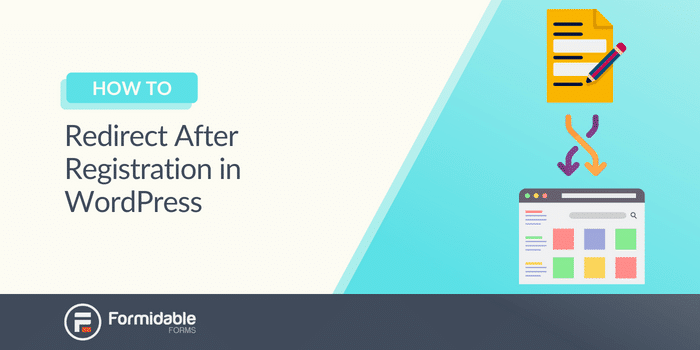
おおよその読了時間: 3.5 分
WordPress への登録後にリダイレクトすることで、ユーザーに最高の体験を提供したいとお考えですか?
それからあなたは正しい場所に来ました。
Formidable Forms を使用すると、カスタム登録フォームを作成し、リダイレクトを設定して、ユーザーを次のステップに導くことができます。
この投稿では、単純な WordPress プラグインであるFormidable Formsに登録した後のリダイレクト手順について説明します。
それでは、始めましょう!
WordPressに登録後にリダイレクトする方法
Formidable Forms は、WordPress への登録後にユーザーをリダイレクトする最も簡単な方法です。
シンプルさと高度な機能の組み合わせにより、プロセス全体が簡単になり、Web サイトの他の領域に集中できます。 コース、メンバーシップ、WooCommerce のログインなど、Formidable は面倒な作業を代行してくれます。
wp-login.php へのコーディングやフィルターの追加は不要です。
ドラッグ アンド ドロップするだけで、特定のページへのログイン後のリダイレクトを設定できます。 簡単!
そのため、開始するには、ユーザー登録アドオンにアクセスできるビジネス プランが必要です。
手ごわいフォームを今すぐ入手!
価格ページにアクセスして、Formidable をインストールして有効化してください。
次に、いくつかの簡単な手順を実行します。
- ユーザー登録アドオンをインストールする
- 登録フォームを作成する
- 登録設定をセットアップする
- リダイレクト設定をカスタマイズする
- フォームを公開する

ステップ 1: ユーザー登録アドオンをインストールする
まず、WordPress ダッシュボードに移動し、 Formidable → Add-Onsに移動します。
次に、ユーザー登録アドオンを検索します。
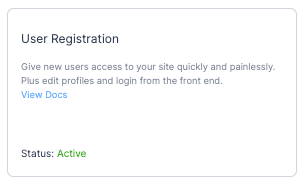
次に、フォームのユーザー登録設定にアクセスできるように、インストールしてアクティブ化します。
ここで、フォームを作成します。
ステップ 2: 登録フォームを作成する
Formidable → Formsに移動し、 Add Newをクリックしてフォームを作成します。
次に、事前に作成されたフォーム テンプレート (ユーザー登録テンプレートなど) のいずれか、または空白のフォームから選択して、フォームを最初から作成できます。
ユーザー登録テンプレートの利点は、時間を大幅に節約できることと、必要な設定の多くが既に構成されていることです。 フィールドを追加または削除すると、ニーズに合わせてフォームを調整することもできます。
選択したら、フォームに名前を付けて[作成]をクリックします。
プラグインは、フォームのカスタマイズを開始できるドラッグ アンド ドロップ フォーム ビルダーに移動します。 必要なフィールドを自由に追加したり、 [フィールド オプション]サイドバーでフィールド設定を調整したりしてください。
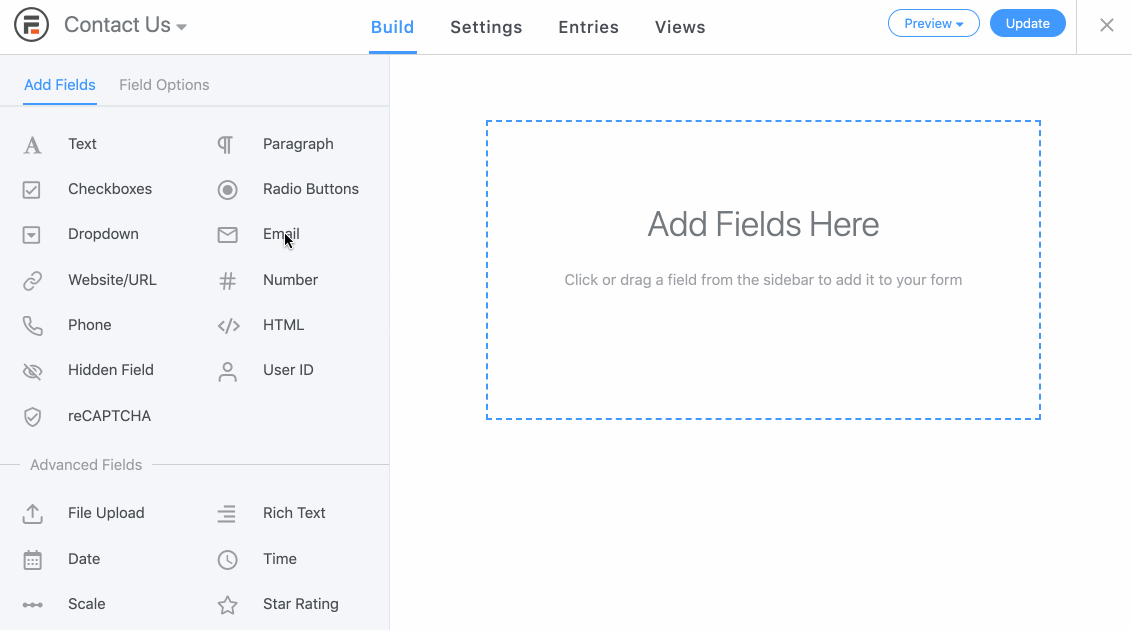
フォームの作成が完了したら、 [更新]をクリックして変更を保存します。
次に、 [設定]タブに移動して、登録設定をセットアップします。
ステップ 3: 登録設定をセットアップする
[設定]セクションで、 [アクションと通知]タブに移動します。
Form Actionsの下にあるRegister User を見つけます。 ユーザー登録テンプレートを選択した場合、アクションはForm Actionsの下に既に存在します。
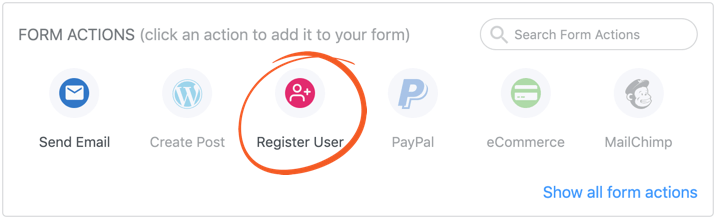
アクションが作成されたら、下にスクロールして設定の編集を開始します。

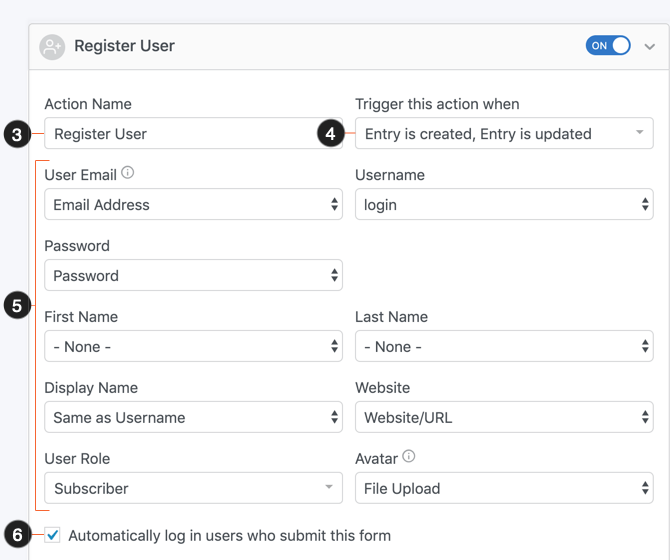
これらの一部は、好みに合わせてカスタマイズできます。 ただし、ユーザーの電子メールとパスワードのセクションを正しいフィールドにマップする必要があります。
フォームの送信後に自動ログインする場合は、 [このフォームを送信したユーザーに自動的にログインする] チェックボックスをオンにします。 フォームに応じてユーザーの役割を割り当てることもできます。
他のフィールドはカスタマイズできますが、これらは設定済みであることを確認する主要なフィールドです。
それが完了したら、リダイレクトを設定します。
ステップ 4: リダイレクト設定をカスタマイズする
ここでリダイレクトするには、 set global pages または set specific pages の2 つのオプションがあります。
両方を行う方法を紹介します。
Formidable のグローバル設定で WordPress に登録した後にリダイレクトする
リダイレクト用にページを設定したい場合は、グローバル設定で設定できます。
それで、 Formidable → Global → Registrationに行きます。 ここで、ログイン/ログアウト ページ、パスワードのリセット ページ、または登録ページを選択できます。
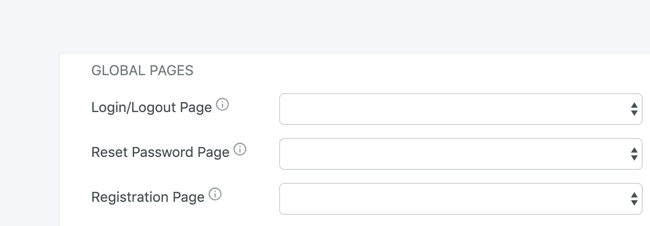
これらのページを設定する前に、これらのページを作成する必要があることに注意してください。
ただし、それらを選択すると、ユーザーは自動的にリダイレクトされます。
ここで、特定のページまたは URL へのリダイレクトをカスタマイズする場合は、次のオプションを確認してください
Formidable のリダイレクト アクションを使用して WordPress に登録後にリダイレクトする
[アクションと通知]セクションで、 [確認フォーム] アクションをクリックします。
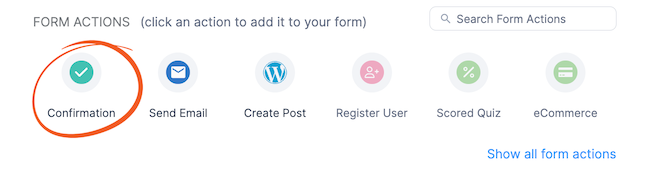
次に、 [確認]アクションまで下にスクロールし、 [URL にリダイレクト] を選択します。 次に、登録後にユーザーをリダイレクトする URL を[リダイレクト URL]フィールドに入力できます。
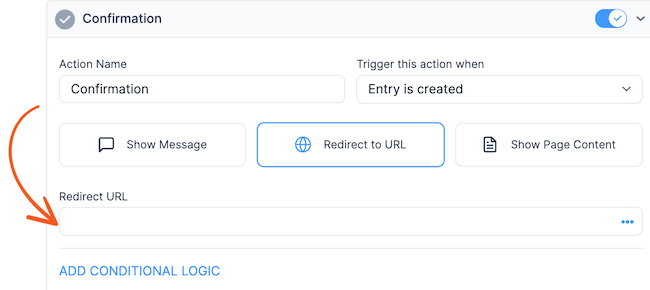
WordPress サイトの URL にリダイレクトする場合は、 [siteurl]ショートコードを使用できます。 たとえば、次のようにリダイレクト URL を設定できます。
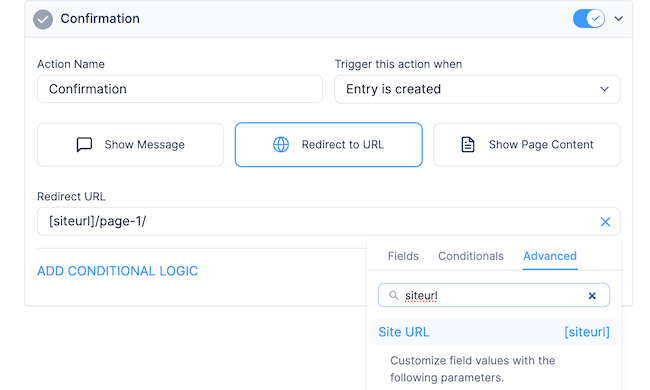
したがって、物事をシンプルに保ち、WordPress ユーザーにホーム URL にリダイレクトしてもらうか、それを混ぜ合わせてパーソナライズされたページを提供してもらいます!
あとは、ユーザーが登録できるようにフォームを公開するだけです!
ステップ 5: フォームを発行する
登録フォームを表示する投稿またはページに移動します。
次に、新しい WordPress ブロックを追加し、 Formidableブロックを検索します。
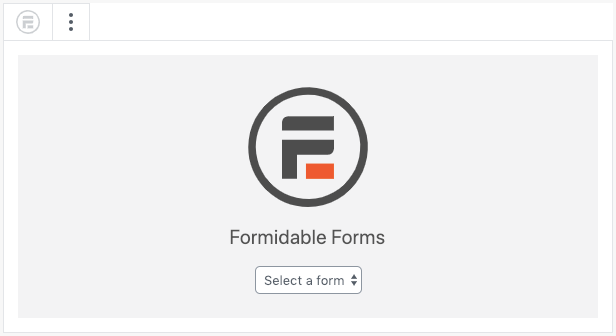
次に、ドロップダウン メニューからフォームを選択すると、フォームが表示されます。
最後に、投稿/ページを更新します。 あなたのフォームは公開されており、誰もが記入できます。
手ごわいフォームを今すぐ入手!
まとめ
WordPress に登録した後、カスタム ページにリダイレクトするだけです。
単一のフォームとリダイレクト プラグインと小さなフォームの構築のみ。
ログイン後にユーザーをリダイレクトするように設定します。 ログインページにも同様の方法を使用できるため、ログインに成功した後に WordPress のページにリダイレクトできます。
最後に、Facebook、Twitter、YouTube で私たちをフォローして、WordPress のヒントやコツをもっと見つけてください!
フォーム送信について詳しく読む
Formidable Forms は、現在入手可能な最速の WordPress フォーム ビルダー プラグインの 1 つであることをご存知ですか? まだ使用していない場合は、無料のプラグインまたはフル機能のプロ版から始めましょう!

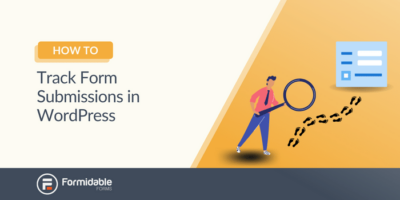 WordPress でフォーム送信を追跡する方法 [簡単な方法!]
WordPress でフォーム送信を追跡する方法 [簡単な方法!]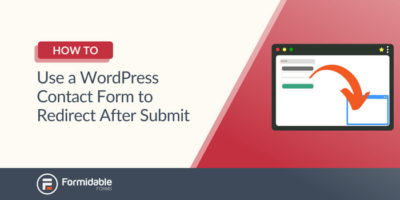 WordPress お問い合わせフォームを使用して送信後にリダイレクトする方法
WordPress お問い合わせフォームを使用して送信後にリダイレクトする方法